Fünf großartige Dinge, von denen Sie nicht wussten, dass VLC dies tun könnte (Desktop-Version)

Fünf wichtige Tipps und Tricks zum VLC
Hier finden Sie einige großartige Tricks, die VLC unter Windows oder Mac möglicherweise nicht kennt.
1. Bringen Sie die DVD-Wiedergabe auf Windows 10
Wenn Sie direkt von Windows 7 auf Windows 10 aktualisiert haben, fragen Sie sich möglicherweise, warum Sie keine DVDs abspielen können. Nun, Microsoft hat die Unterstützung für die DVD-Wiedergabe in Windows 8 eingestellt und das hat sich auch auf Windows 10 erweitert. Sie können die offizielle Windows DVD Player-App für 14,99 € im Store erwerben ... oder besser noch DVD-Funktionen mit VLC kostenlos erhalten.
Es ist erwähnenswert, dass Windows DVD Player für Besitzer einer Pro-Version für eine begrenzte Zeit kostenlos ist.
In unserem Artikel erfahren Sie, wie Sie DVD-Wiedergabe mithilfe von VLC auf Windows 10 übertragen können.
2. Konvertieren Sie Videos mit VLC
Wenn Sie Video- oder Audiodateien günstig konvertieren möchten, können Sie dies mit VLC! Stellen Sie nur sicher, dass Sie über die neueste Version verfügen, und verwenden Sie die Tastenkombination Strg + R. Fügen Sie das Video hinzu, das Sie konvertieren möchten (Sie können sogar Untertitel hinzufügen) und den Vorgang starten.

Weitere Informationen finden Sie in unserem Schritt-für-Schritt-Artikel Konvertieren von Videos mit dem VLC-Player.
3. Machen Sie Schnappschüsse mit VLC
Haben Sie jemals eine coole Szene gesehen, die Sie teilen möchten, während Sie sich ein Video mit VLC auf Ihrem PC ansehen? Es ist einfach, sich einen Bildschirm zu schnappen. Klicken Sie einfach auf Video> Schnappschuss. Überprüfen Sie dann Ihren Standardordner für Eigene Bilder, und Sie sehen, dass er als PNG-Datei gespeichert wurde. Oder um es Ihnen einfacher zu machen, können Sie ein Symbol in den erweiterten Steuerelementen anzeigen lassen.
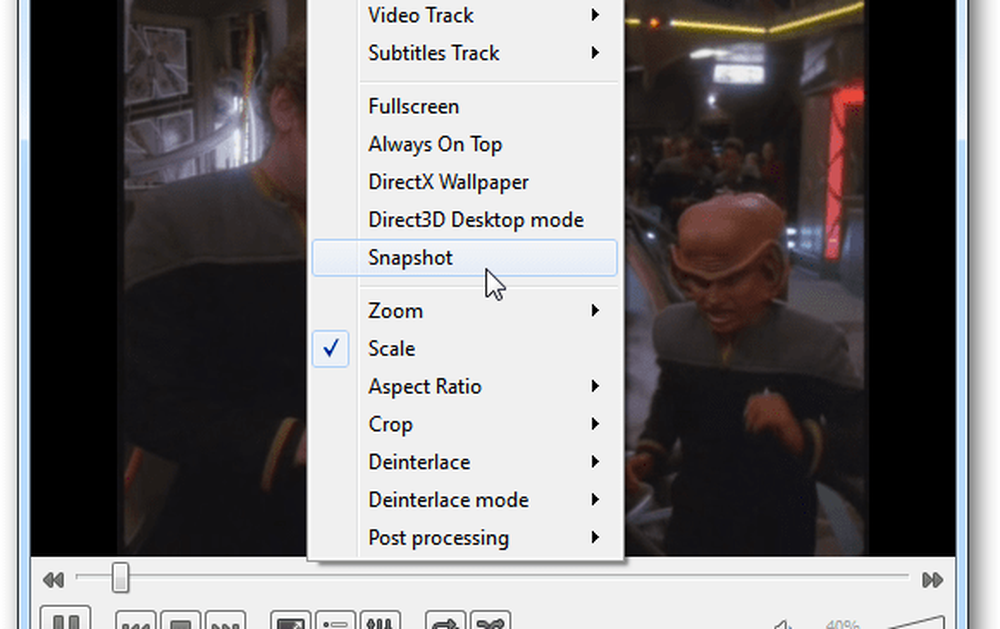
Den gesamten Artikel zum Erstellen von Schnappschüssen in VLC finden Sie in unserem Artikel zum Erstellen eines Bildschirm-Schnappschusses in VLC.
4. Streamen und laden Sie YouTube-Videos mit VLC herunter
Streamen Sie das Video zum VLC-Player, indem Sie drücken Strg + N (Cmd + N auf dem Mac) und fügen Sie den Link zum Video in das Feld "Netzwerk-URL" ein. Sobald Sie auf Play drücken, sollte das Streaming beginnen.

Bonus: VLC gibt Ihnen auch einen Link zum Herunterladen von YouTube-Videos in Chrome. Lesen Sie den gesamten Artikel zum Suchen und Herunterladen von YouTube-Videos mithilfe von VLC
5. Führen Sie mehr als ein VLC-Fenster aus
Sie denken vielleicht nicht, dass Sie mehr als eine Instanz von VLC gleichzeitig ausführen können, aber Sie können! Gehe zu Extras> Voreinstellungen. Vergewissern Sie sich dann unter der Registerkarte "Schnittstelle", dass beide Optionen angezeigt werden Erlaube nur eine Instanz und Verwenden Sie nur eine Instanz, wenn Sie vom Dateimanager aus gestartet werden ist nicht geprüft. Denken Sie daran, die Einstellungen zu speichern, und Sie können zwei Instanzen von VLC gleichzeitig ausführen.
Denken Sie daran, dass, wenn Sie zwei Videos oder Songs gleichzeitig abspielen, sich das Audio von beiden gegenseitig übertönt. Dies ist jedoch eine gute Möglichkeit, Fotos mit Musik oder Videos gleichzeitig auf Ihrem Laptop anzuzeigen.
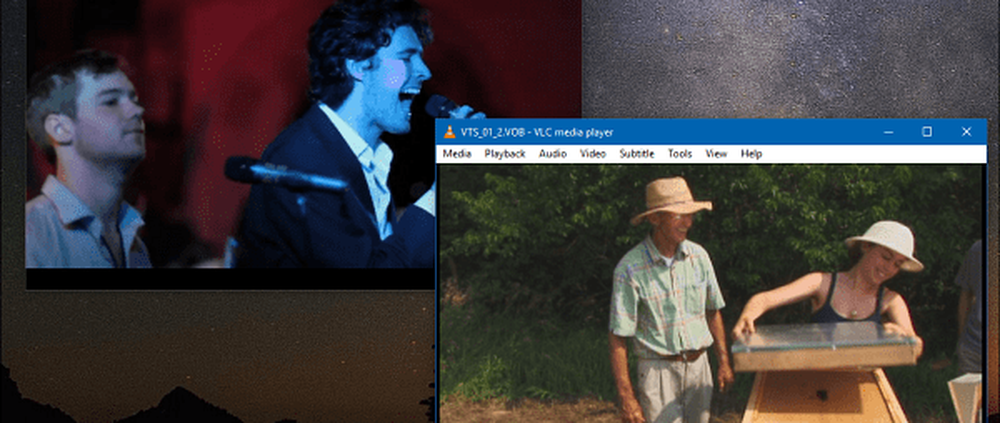
Die obigen Tipps sind nur einige Dinge, zu denen VLC fähig ist. Verwenden Sie VLC auf Ihrem PC oder Mac? Teilen Sie uns im Kommentarbereich unten mit, welche Tipps Sie am liebsten haben.




